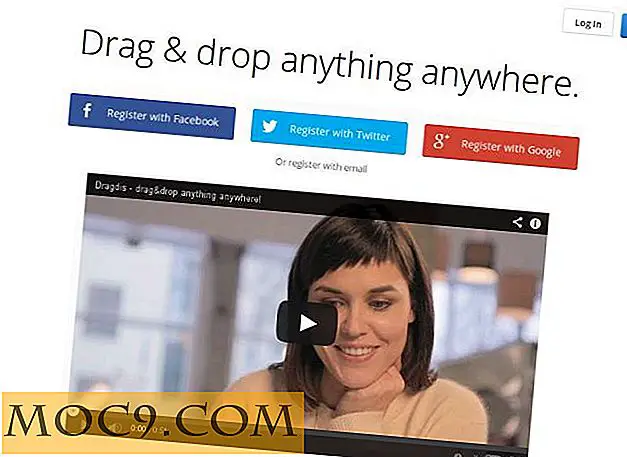Slik stopper du Skype fra å senke datamaskinens volum
Når du lager Skype-anrop på en Windows-maskin, har du kanskje kommet over en veldig irriterende funksjon. Før en Skype-samtale starter, er datamaskinens lydnivåer helt fine. Du kan åpne Skype og sende meldinger til folk uten problemer. Så snart en Skype-samtale starter, kommer lydvolumet til datamaskinen til et plutselig og svært merkbart fall. Den faktiske Skype-anropet vil være i normalt volum, men alt annet vil virke mye roligere.
Denne typen oppførsel kan være svært irriterende, spesielt for brukere som går gjennom Skypes alternativer og innstillinger, og finner ingen måte å slå den av. Det er en god grunn til dette: Lydfallet har ingenting å gjøre med Skype! Den er innebygd i Windows selv og er ikke en offisiell Skype-funksjon. Så, før du klager til Skype om mangelen på alternativer, gi disse trinnene en prøve og se om de jobber.
Hva skjer?
Hva skjer egentlig her? Først av alt er det godt å innse at Windows har et alternativ som håndterer dette. Hvis Windows oppdager en telefonsamtale som gjøres av datamaskinen, kan den slippe volumet med et angitt beløp. Denne dråpen kan variere fra en 50% dråp til en total muting av alle andre systemlyder. Når du lager eller mottar et Skype-anrop, oppdager datamaskinen at du er i en telefonsamtale. Dette fører til at Windows slipper volumet med hvor mye alternativet sier at det skal slippe.
Men hold på et minutt - hva om du er sikker på at du aldri har rørt eller sett dette alternativet før? Problemet vi opplever på det tidspunktet, er at en Windows-maskin blir satt opp for å slippe volumet som standard. Dette forklarer hvorfor denne funksjonen aktiveres for øyeblikket, men du har ingen tilbakemelding om å faktisk fortelle Windows for å utføre denne handlingen for deg. Heldigvis er alternativet veldig lett å komme til, slik at vi kan fortelle at Windows ikke skal slippe volumet (eller, hvis du liker funksjonen, slipp den enda lenger!).
Slik slår du av
Først får du tilgang til kontrollpanelet. Hvis du bruker liten eller stor ikonvisning, klikker du på alternativet som viser "Lyd". Hvis du bruker kategorivisning, klikker du først på "Maskinvare og lyd" og deretter "Lyd".
For ikonvisning.
![]()
For kategorivisning.


Dette åpner lydvinduet. Herfra kan du stille mange forskjellige alternativer for høyttalere eller mikrofonen. Vi er ikke her for noen av dem, men; "Kommunikasjon" -fanen er det vi vil ha.

Her er det alternativet som har dyppet lyden hver gang du lager eller mottar et Skype-anrop. Du kan se at du har noen alternativer å velge mellom, men den du mest sannsynlig vil velge er "Gjør ingenting". Velg den, og deretter OK ut av vinduet.

Nyt mindre frustrerende samtaler
Det som gjør dette problemet så grusomt, er hvordan det ser ut til å være et problem med Skype. Noen ganger ligger imidlertid problemet med hvordan operativsystemet håndterer programvare i stedet for selve programvaren. Hvis du slår av dette alternativet, betyr det at du kan nyte å høre på musikk, se på videoer eller spille spill mens du snakker med vennene dine eller familie. Gratulerer med å snakke!
Bildetekst: skype